Googleサイトが2022年7月に新しくなることが発表され、「新しいGoogleサイトではファイルキャビネット機能はなくなるのか」「代替機能はあるのか」「古いサイトとの違いは何だろう」と懸念されている方もおられるのではないでしょうか。Googleサイトではファイルキャビネット機能の代わりとして、Googleドライブの機能利用を推奨しています。本記事では、Googleサイトのファイルキャビネット機能について、今後どうすべきかと、サイトからGoogleドライブに接続する手順や機能比較について解説していきます。
目次
Googleサイトからファイルキャビネット機能はなくなるのか?
元々のGoogleサイトで提供されていたファイルキャビネット機能は、2022年7月に機能停止されるとGoogleから発表されています。代わりとして、Googleドライブを使うことを推奨しています。
旧Googleサイトの機能の一つとして提供されていたファイルキャビネットには、サイトの専用ページにホームページなどで配布・共有するためのファイルを登録・保管できました。ファイルキャビネットにはバージョン管理機能があり、登録済みのファイル名と同一のファイルをアップロードすると、古いファイルを保管したまま、新しいバージョンとして登録することができます。古いバージョンに戻すことも簡単でした。
Googleドライブにも似たような機能はありますが、操作感が今までとは変わったと感じる方も多いでしょう。ファイルキャビネットは2022年7月に完全に使えなくなるため、Googleドライブを利用する、もしくは、他のファイル管理ツールやサービスを利用するという選択肢もあります。
関連記事:旧Googleサイトは2022年1月に終了!新Googleサイトとの比較や移行方法も解説
Googleサイトより検索が強くてマニュアル作成もできるサービス「NotePM」
NotePMのPDF資料をダウンロード ⇒ こちらから
Googleサイトでファイルキャビネットを使っていたならどうすべきか?
Googleサイトでファイルキャビネットを使っていたならどうすべきかについて、以下2点を説明します。
- ドライブを利用する
- ファイル共有に特化したツールの利用
それぞれ、解説していきます。
ドライブを利用する
1つ目は、ドライブを利用することです。新しいサイトでは、ファイルキャビネットの代わりとして、Googleドライブ機能の利用を推奨しています。Googleサイトの編集画面から「挿入」>「ドライブ」をクリックすると、アカウントに紐づくGoogleドライブが表示され、ドライブの中に入っているファイルをGoogleサイトに格納することができます。古いGoogleサイトでファイルキャビネットを使っていた方は、代わりにGoogleドライブを使うのも1つの方法です。
ファイル共有に特化したツールの利用
2つ目は、ファイル共有に特化したツールを利用することです。元々ファイルキャビネット機能に慣れており、そのままGoogleドライブに切り替わると、同じサイトなのに操作感が違う、と違和感を感じてしまうことでしょう。Googleドライブ以外にもファイル管理として優れたサービスも多くあり、ポータルサイトとしての社内wikiとファイル共有を両方を兼ね備えたツールも存在します。ファイルキャビネット機能廃止をきっかけに、ツールの切り替えを検討されることも一つの案です。
関連記事:【2024年版】ファイル管理とは何か?おすすめツール10選を徹底比較!ポイントも詳しく紹介
Googleサイトでファイルキャビネットと同等の機能を作成する手順
Googleサイトでファイルキャビネットと同等の機能を作成する手順について、以下の流れで紹介します。
- リンクの作成
- アクセス権設定
- フォルダアクセス
- 版管理
それぞれ、解説していきます。
リンクの作成
まずはGoogleサイトにGoogleドライブのリンクを作成していきます。
Googleサイトの編集画面を開きます。
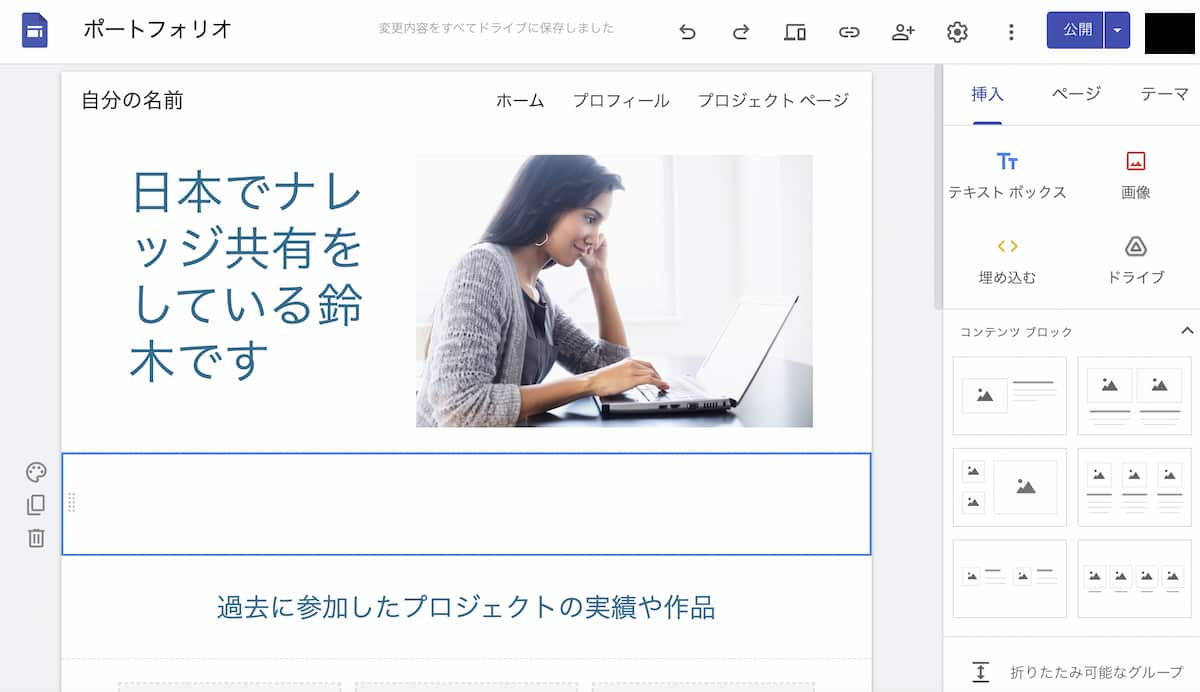
Googleサイト内でファイルを貼り付けたいエリアを選択し「挿入」>「ドライブ」をクリックします。
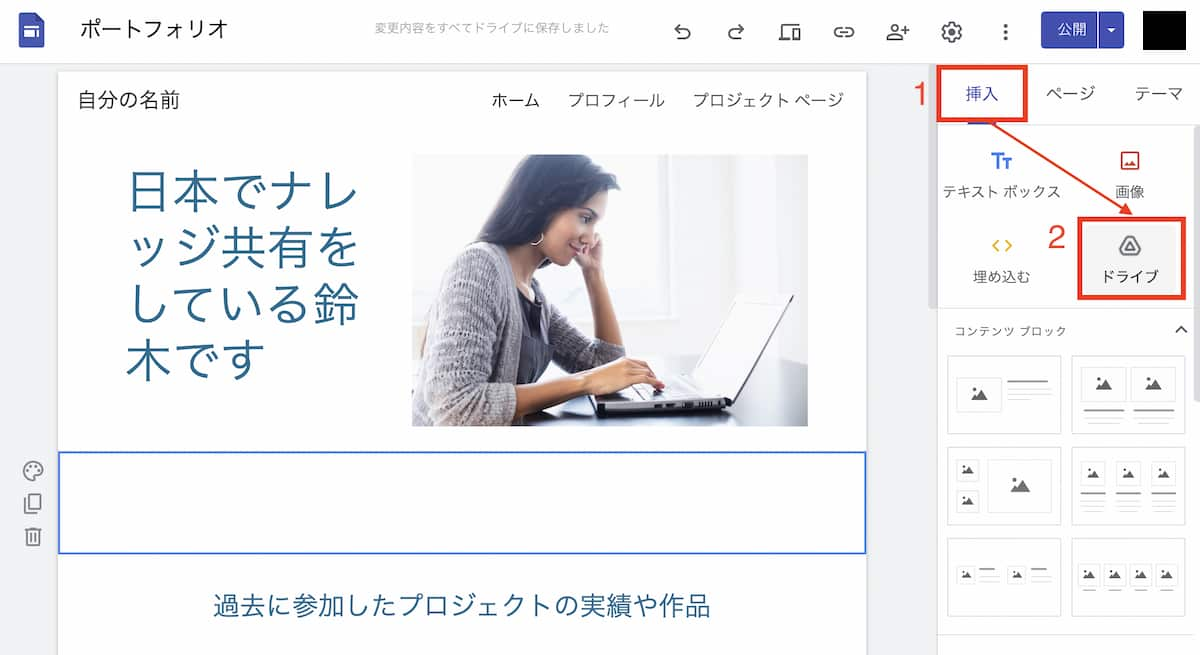
ドライブが開きます。サイトに貼り付けたい「フォルダ」をクリック>「挿入」をクリックします。
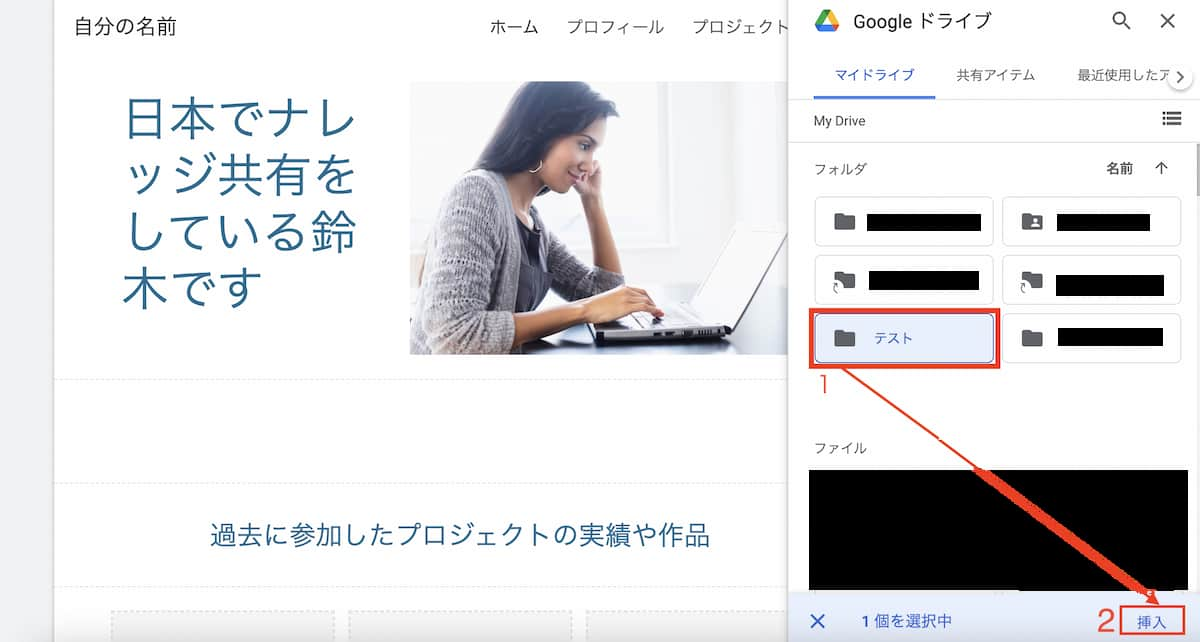
エリアにGoogleドライブのフォルダリンクが表示されました。
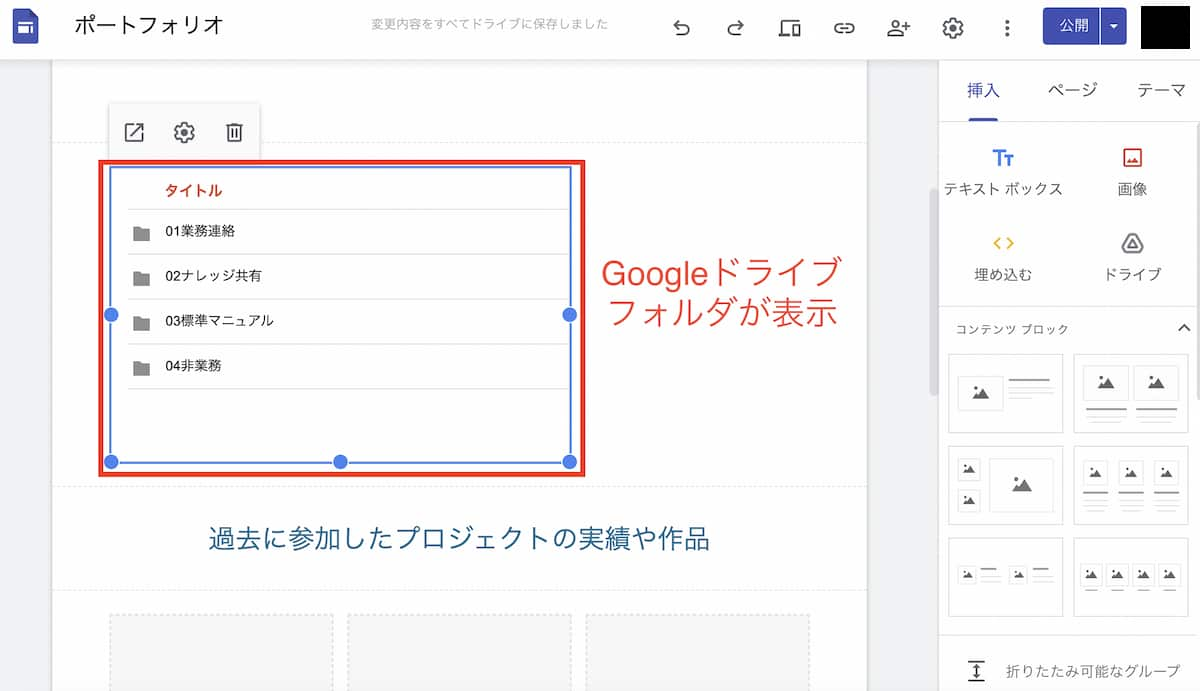
アクセス権設定
Googleサイトからフォルダにアクセスする権限を設定します。アクセス権が与えられていないと、リンクを貼り付けてもサイトからアクセスできないので注意しましょう。以下にアクセス権の設定手順を紹介します。
Googleドライブにアクセスしてドライブを開きます。
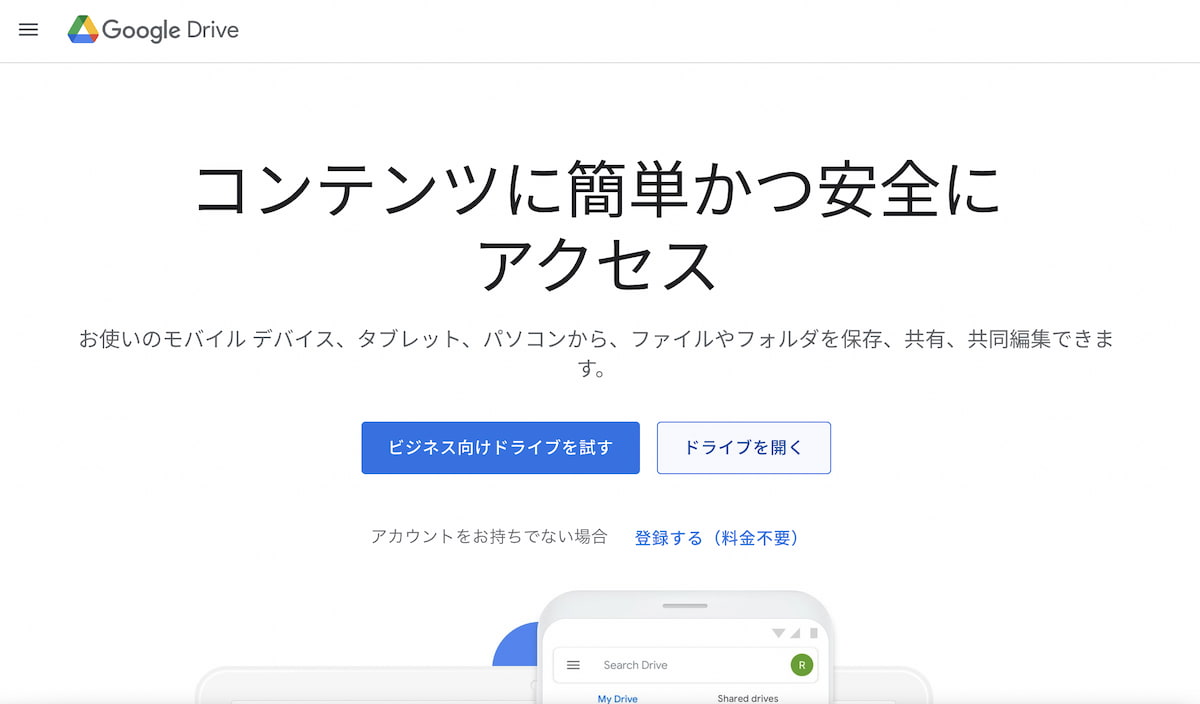
サイトに公開した「フォルダ名」>「共有」をクリックします。
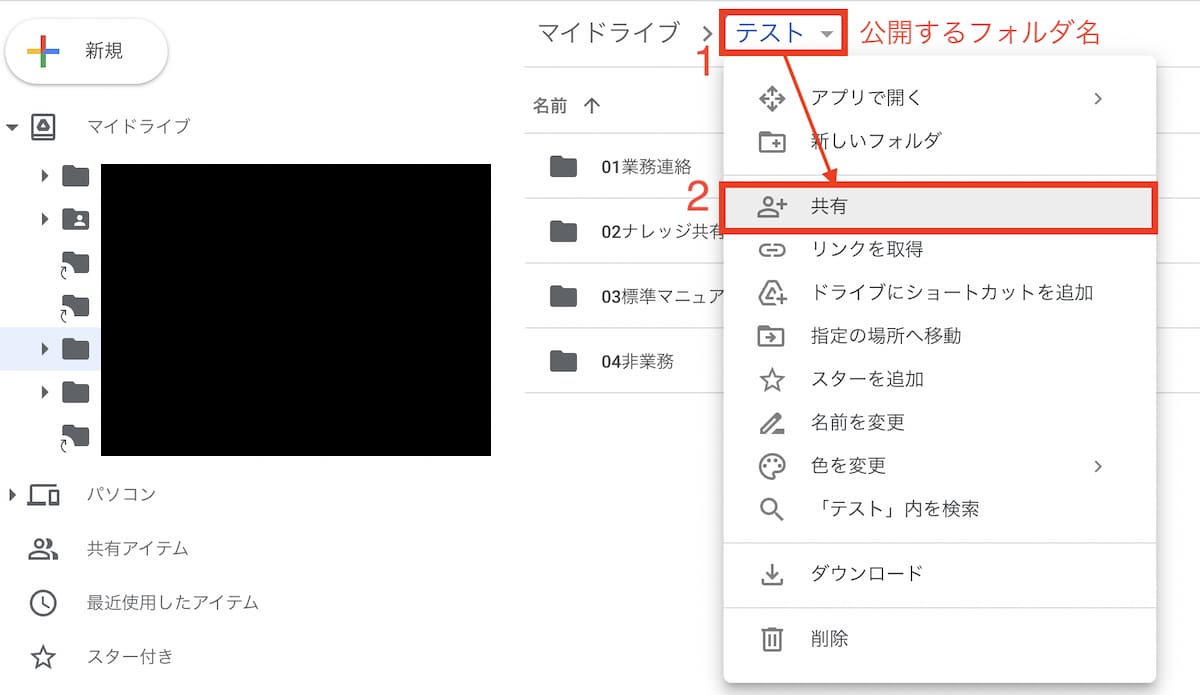
アクセス許可するユーザー・閲覧権限・編集権限など適切な設定を実施します。
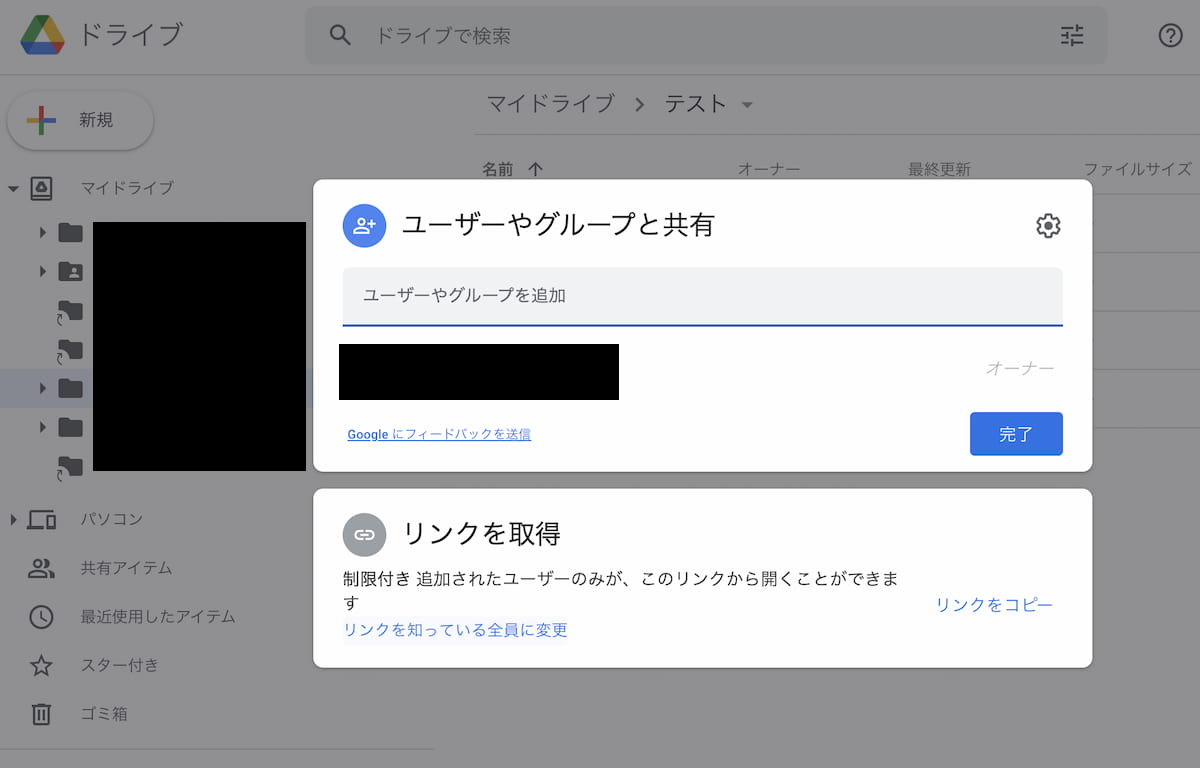
アクセス権設定が終わったら「完了」をクリックします。
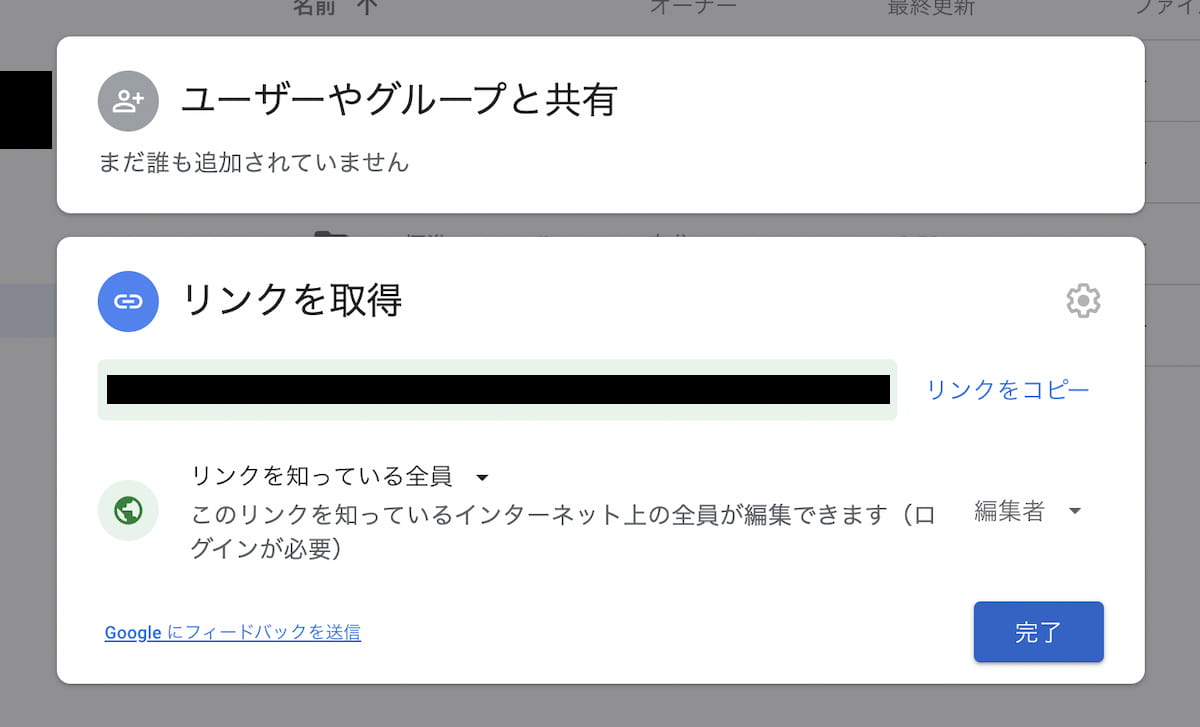
フォルダアクセス
サイトに貼り付けたフォルダにアクセスする手順を紹介します。
公開しているGoogleサイトにアクセスします。
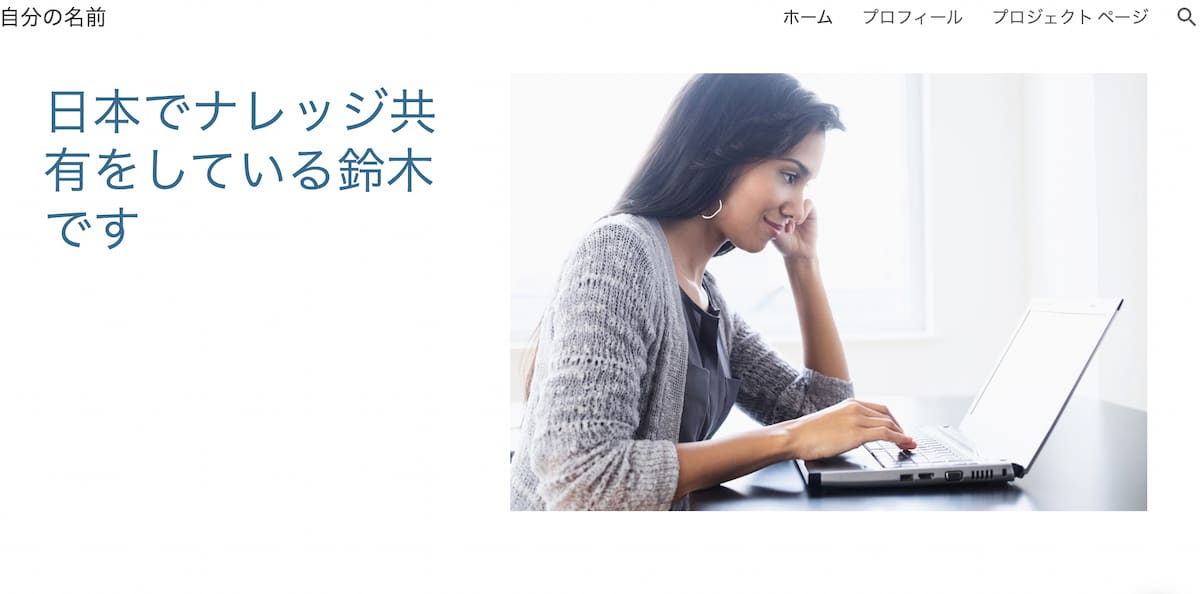
Googleサイトのフォルダ表示箇所まで、スクロールして移動します。
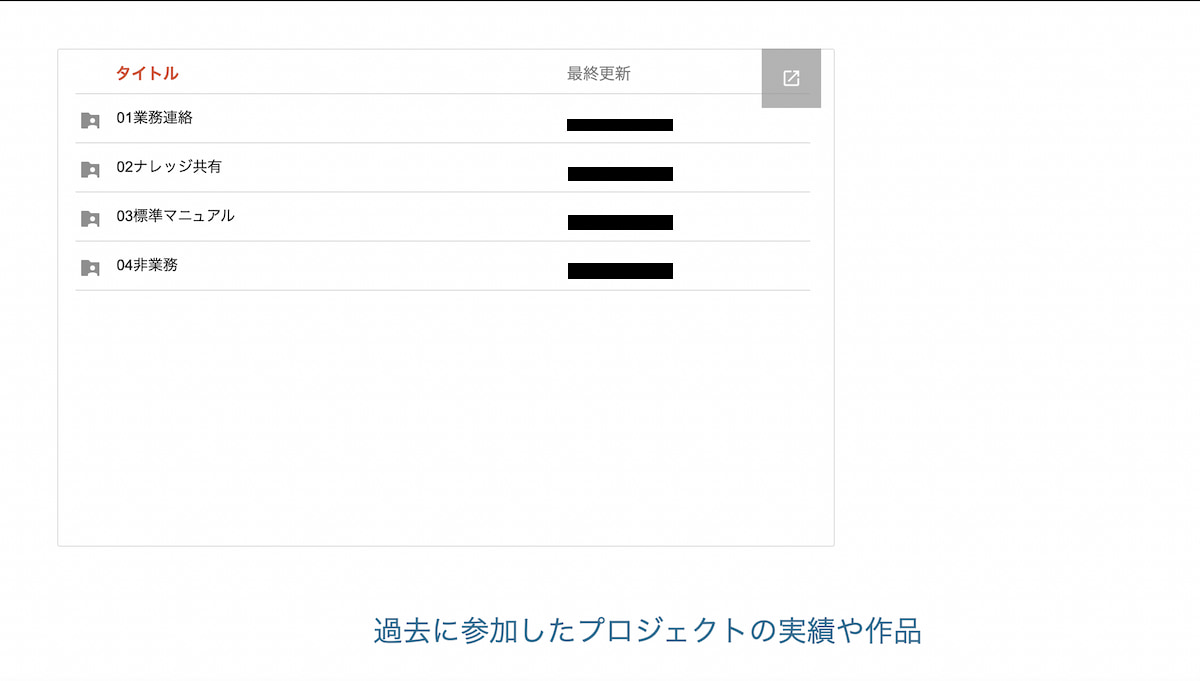
表示したフォルダをクリックします。
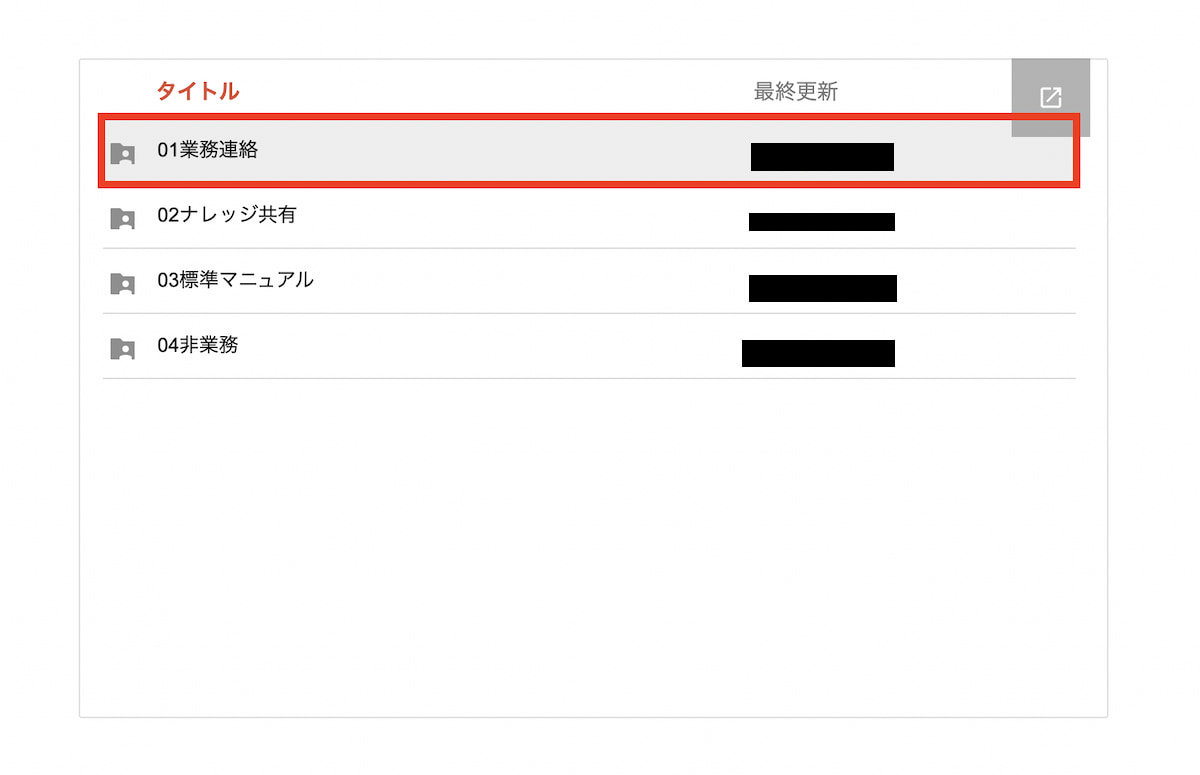
Googleドライブが開きます。
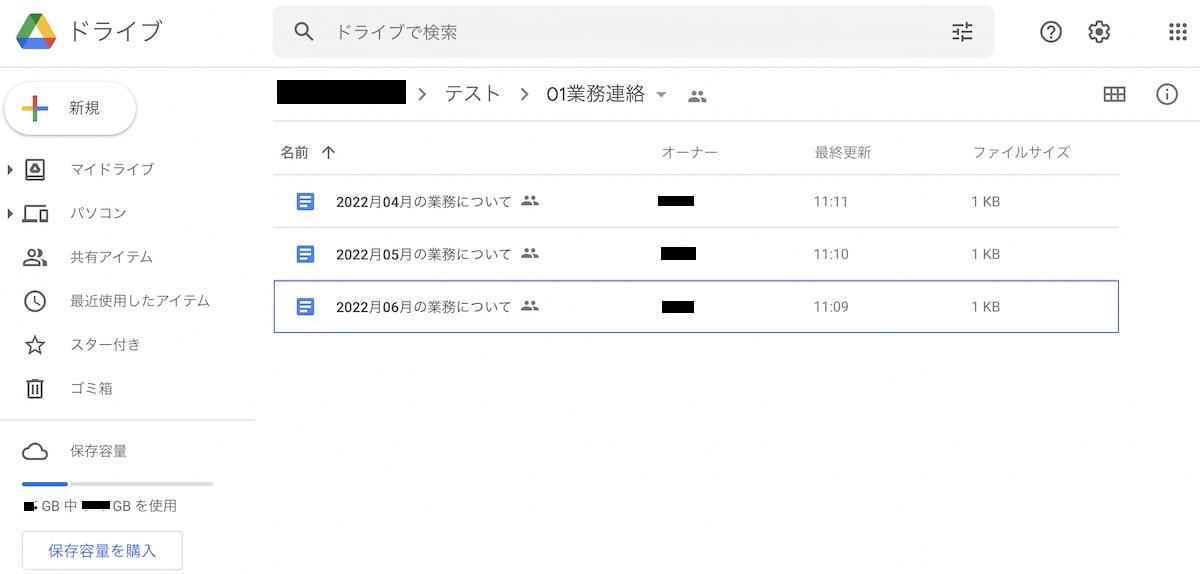
表示したいファイルを選択し、内容を確認してください。
版管理
Webブラウザ上でGoogleドライブで同名のファイルを作ると、別のファイルとして扱われてしまいます。
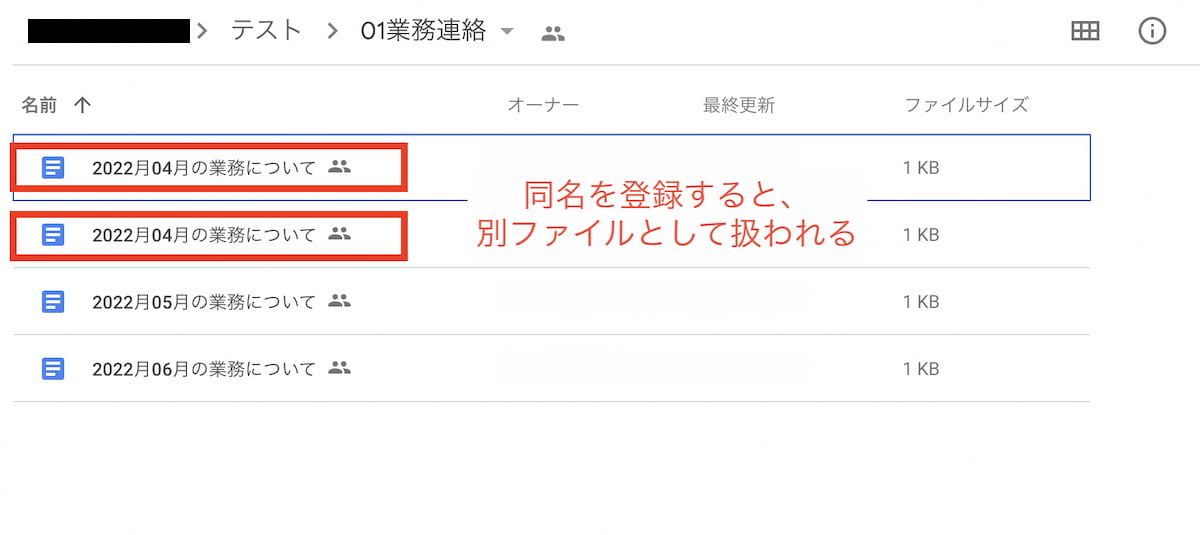
版管理したい場合の手順を以下から紹介します。
版管理したいファイルをダブルクリックします。
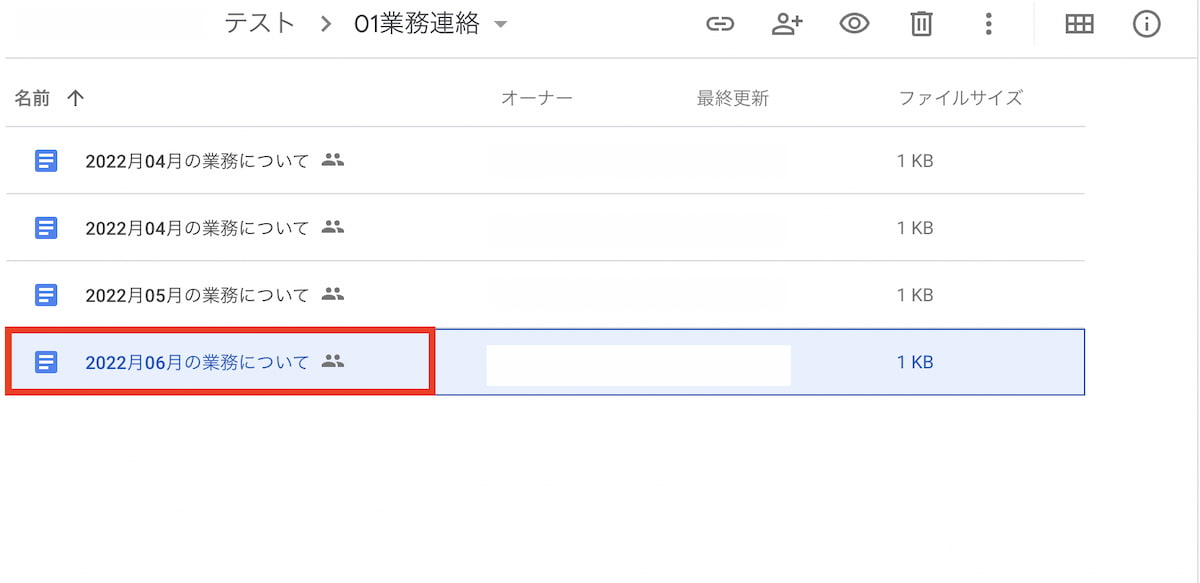
ファイルが開きます。
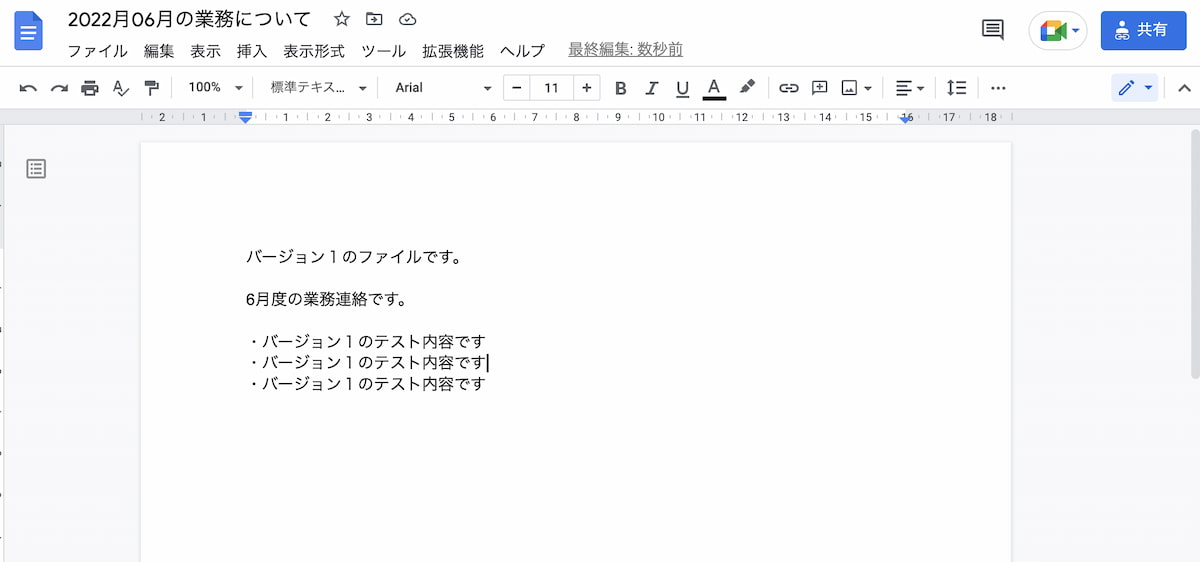
「ファイル」>「変更履歴」>「最終の版に名前を付ける」をクリックします。
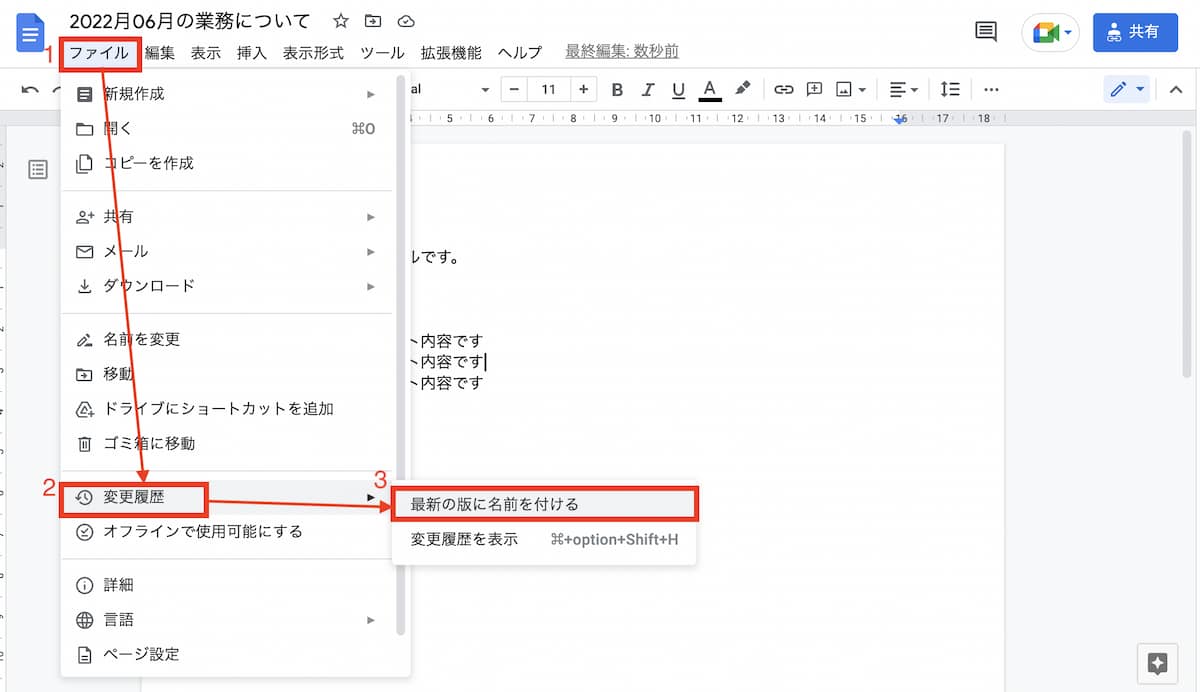
名前をつけます。ここでは「第1版」と名前をつけて「保存」をクリックします。
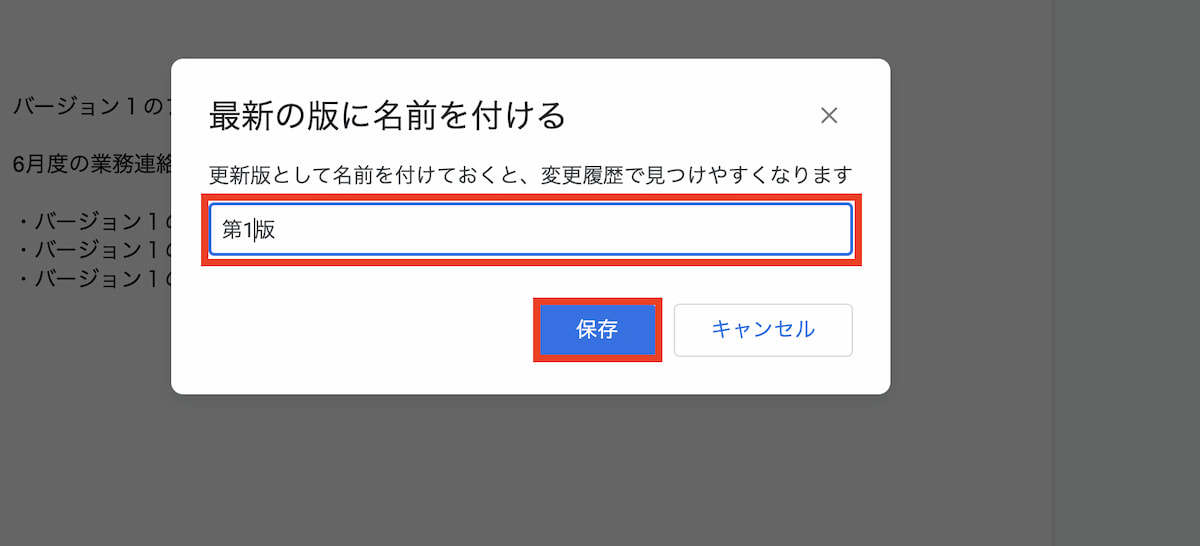
内容を追加します。
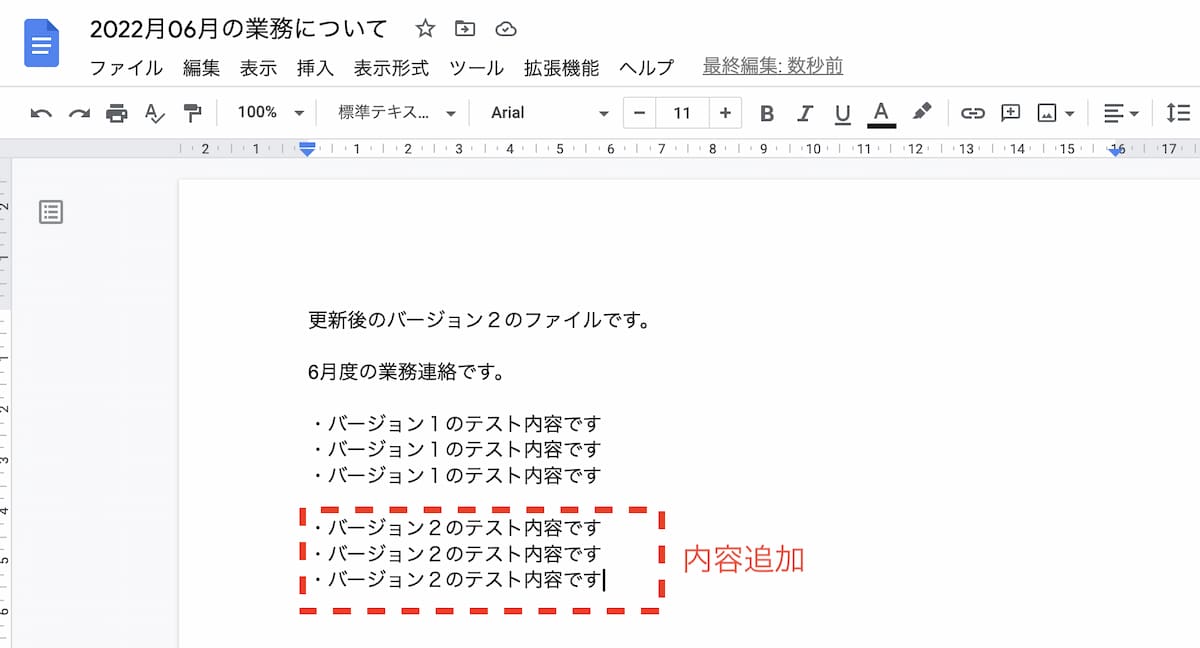
変更後、「ファイル」>「変更履歴」>「最終の版に名前を付ける」をクリックします。
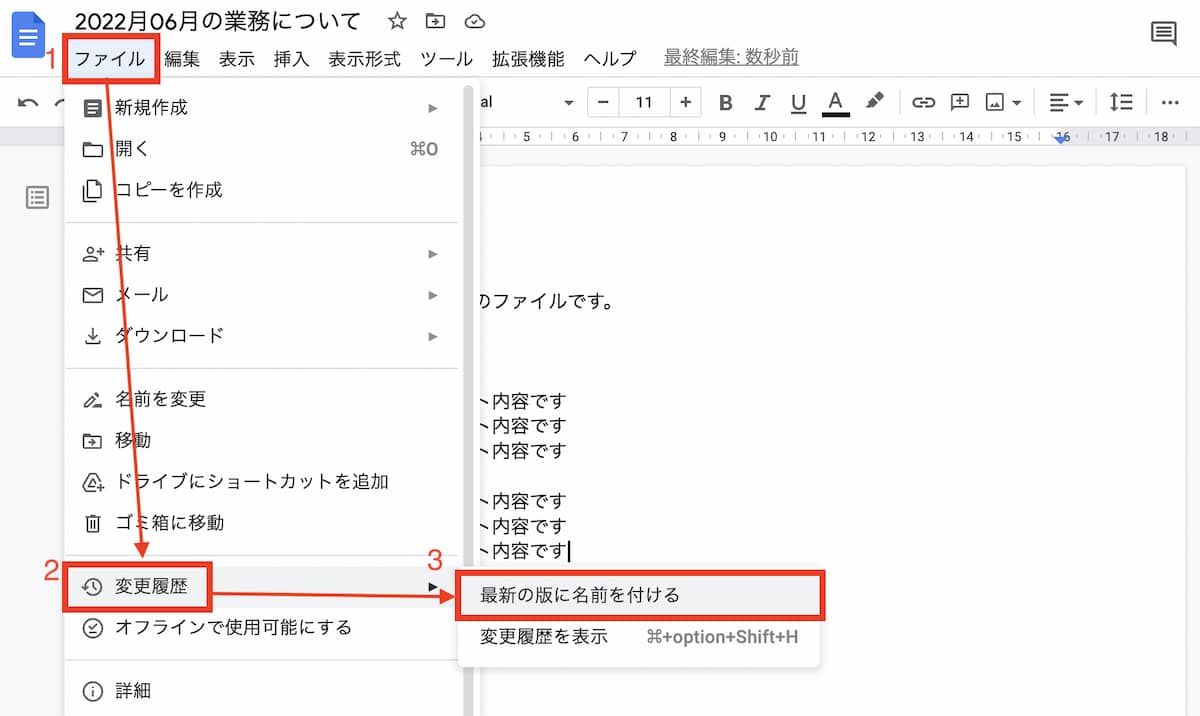
名前をつけます。ここでは「第2版」と名前をつけて「保存」をクリックします。
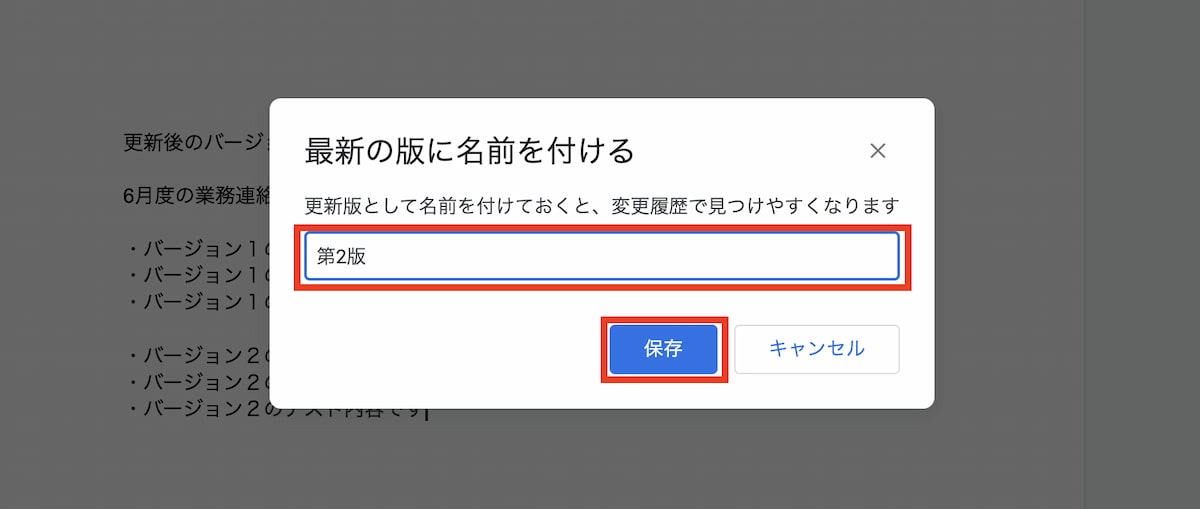
「ファイル」>「変更履歴」>「変更履歴を表示」をクリックすると、版ごとの履歴を見ることができます。
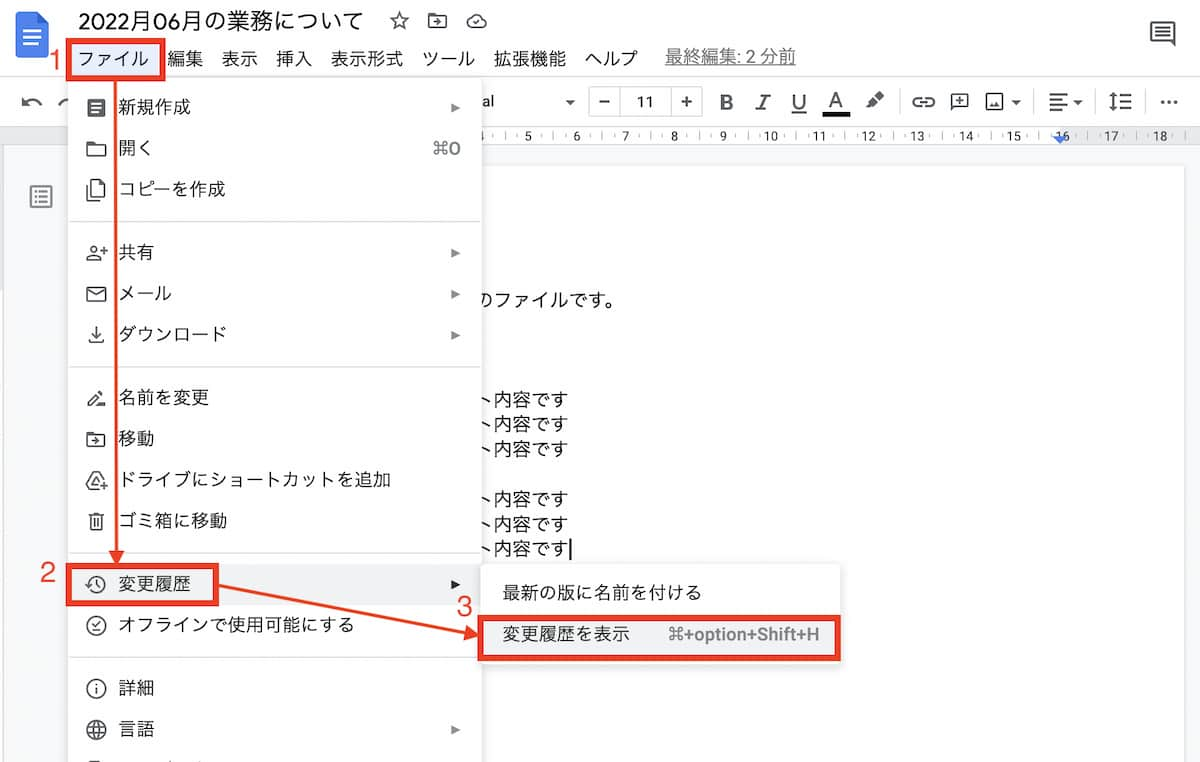
版を戻したい場合は、戻す版を選択して「・・・」マーク(三点マーク)から「この版を復元」をクリックします。
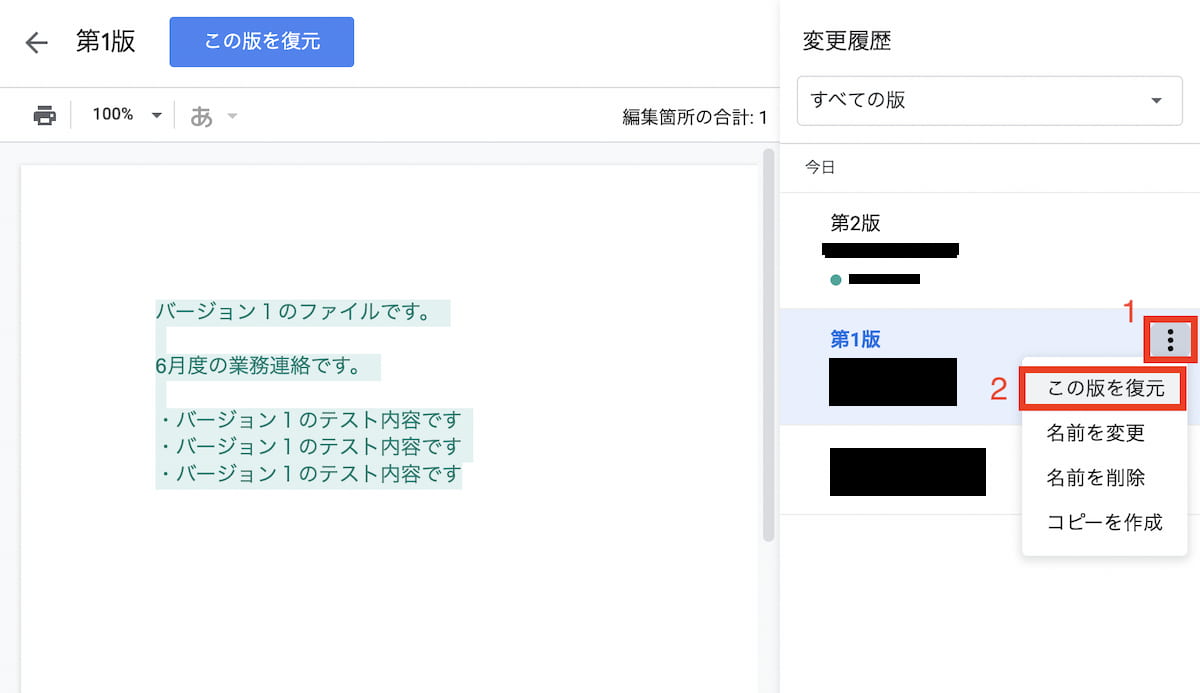
版が戻ったことを確認してください。
Googleサイトのファイルキャビネットとドライブの違い
Googleサイトのファイルキャビネット機能とGoogleドライブの違いについて、以下3つを挙げて説明します。
- 表示方法
- バージョン管理機能
- 階層機能
それぞれ、解説していきます。
表示方法
ファイルキャビネットとGoogleドライブは表示方法が異なります。ファイルキャビネットはGoogleサイトの一部ページとして表示されます。サイトの中でページを作成し、ファイルを格納する領域と扱われる機能です。Googleドライブは、Googleサイトとは別の領域に存在します。Googleサイトの中に、Googleドライブの中の特定フォルダのリンクを貼っておけば、ユーザーがクリックするとGoogleドライブの場所にアクセスできます。
バージョン管理機能
ファイルキャビネットとGoogleドライブどちらもバージョン管理機能を持っていますが、使い方が違います。ファイルキャビネットは同名ファイルをアップロードすると、新しいバージョンとして登録されます。Googleドライブは、同名ファイルを登録すると、別ファイルとして扱われます。バージョンアップする際はファイルを開いて編集・更新する必要があります。
階層機能
ファイルキャビネットとGoogleドライブ、どちらにも階層機能がありますが、表示方法がそれぞれ異なります。ファイルキャビネットはGoogleサイトのページ中で階層表示されますが、Googleドライブはサイトの中では階層表示されません。Googleドライブにアクセスすることで階層表示されます。
NotePMはGoogleサイトの代わりに使えます
Googleサイトの運用で課題を感じている皆さま、ぜひ NotePM をお試しください!
NotePM は、マニュアルが簡単に作れて、社内ナレッジを管理できるサービスです。強力な検索機能で、掲示板や社内ポータル・社内FAQとしても便利です。
| Googleサイト | NotePM |
|---|---|
| △ ファイル検索しづらい | ○ ファイルの中身も全文検索 |
| △ 情報が増えてくると見づらい | ○ フォルダとタグで整理しやすい |
| △ 自由にナレッジ共有しづらい | ○ 全社員でナレッジ蓄積しやすい |
| △ 見た人がわからない | ○ 「誰が」「いつ」参照したかわかる |
| △ コミュニケーションしづらい | ○ コメントやいいね!できる |
| △ 履歴管理できない | ○ 履歴管理できる |
| △ 通知機能が弱い | ○ 通知しやすい |
NotePMの公式サイト:https://notepm.jp/
GoogleサイトとNotePMの違いについてさらに詳しく知りたい方は、ぜひ下記記事をご覧ください。
関連記事:GoogleサイトとNotePMの違いとは?機能や独自性、最適な使い方を比較して解説!
Googleサイトより検索が強くてマニュアル作成もできるサービス「NotePM」
NotePMのPDF資料をダウンロード ⇒ こちらから
まとめ
本記事で、Googleサイトのファイルキャビネットについて詳しく解説しました。2022年7月からはファイルキャビネットが機能停止し、Googleドライブを利用することとなります。大きな機能変化はないものの、使い勝手の面で大きな違いを感じる方もいらっしゃるかもしれません。ナレッジ共有に強みを持つNotePM では、ファイル格納・共有システムとしても利用でき、検索性にも優れています。30日間無料お試しもできますので、ぜひ一度検討をおすすめします。

NotePM(ノートピーエム) は、Webで簡単にマニュアル作成できて、強力な検索機能でほしい情報をすぐに見つけられるサービスです。さまざまな業界業種に導入されている人気サービスで、大手IT製品レビューサイトでは、とくに『使いやすいさ・導入しやすさ』を高く評価されています。
NotePMの特徴
- マニュアル作成、バージョン管理、社外メンバー共有
- 強力な検索機能。PDFやExcelの中身も全文検索
- 社内FAQ・質問箱・社内ポータルとしても活用できる
- 銀行、大学も導入している高度なセキュリティ。安全に情報共有できる
URL: https://notepm.jp/



